自己动手制作电子书的最佳方式(支持PDF、ePub、mobi等格式)
前言对于经常阅读的人来说,制作本地电子书,算是刚需了。网上的很多教程都不太好用,所以我特地整理出一个详细的教程。亲测有效,一劳永逸。
当你意外发现某个宝藏公众号时,想要集中阅读上面的每一篇文章,恨不得一口气看完,你会怎么做呢?你可能会把它添加到“微信读书”App 的书架上:
但上面这种曲线救国的方式并非最佳,仍然不尽人意,存在不少问题。
我知道,现在有很多的第三方服务,可以将任意公众号的文章制作成电子书,我试过很多次,但都是付费的。一听说要钱,你又不干了:
再列举一种场景:当你在 GitHub 上发现一个很全面很丰富的项目文档时,仿佛发现了新大陆。可 GitHub 网站的服务器在国外,国内的访问速度实在感人,你想要把它下载到本地查看,会怎么做呢?你估计会选择git clone或者直接选择“Download ZIP”,然后用 Typora 或者 VS Code 软件打开这个项目文档,在本地查看:
总之,你能想到的方式,我都想到了,而且都尝试过。
现在的需求就是,如果你经常阅读网上的资料,肯定会有这样一个需求:怎么把这些几百页、甚至几千页的内容整理成 PDF、ePub、mobi等格式的电子书呢?
要么花钱请别人做,要么自己做。
今天这篇文章,就是来告诉你”自己动手制作 PDF、ePub、mobi 等格式电子书“的最佳方式。如果你是码农出身,下面讲的这些步骤,根本难不倒你。如果你不是码农出身,也没关系,只要你有一台电脑,跟着我讲的教程研究下去,肯定能搞定。
问题的关键不在于难不难、会不会,而是在于你是不是爱折腾。
工具篇bloodstar/gitbook-builderGitbook Docker 集成开发环境。支持CJK,附带常用工具。使用它,下面一些列环境配置都可以省略了。开箱即用。
UsageRead the official GitBook Toolchain Documentation documentation GitbookIO/gitbook first.
# init
docker run --rm -v "$PWD:/gitbook" -p 4000:4000 bloodstar/gitbook-builder gitbook init
# serve
docker run --rm -v "$PWD:/gitbook" -p 4000:4000 bloodstar/gitbook-builder gitbook serve
# build
docker run --rm -v "$PWD:/gitbook" -p 4000:4000 bloodstar/gitbook-builder gitbook buildFor short, you can use alias for the long command line text. Place the alias statement in your .bashrc or .zshrc.
alias gitbook='docker run --rm -v "$PWD":/gitbook -p 4000:4000 bloodstar/gitbook-builder gitbook'
# init
gitbook init
# serve
gitbook serve
# build
gitbook build
# pdf output
gitbook pdf .Integrate with Gitlab CIThis docker image is originally designed for generating ebook with Gitlab CI. You could configure your Gitlab CI as following:
before_script:
- env
- export LC_ALL=zh_TW.UTF-8
stages:
- build
ebook:
stage: build
script:
- gitbook pdf
artifacts:
paths:
- book.pdf
only:
- master
tags:
- gitbook
image: bloodstar/gitbook-builder:latest
allow_failure: true制作电子书的具体步骤整体流程先说一下整体步骤:
(1)安装 gitbook 工具。
(2)安装 calibre 软件,配置 ebook-convert工具。
(3)将md格式的多个文件素材导出为电子书(支持 PDF、ePub、mobi 等格式)。
(4)高级进阶:配置电子书的目录、封面、页眉页脚等。
整理流程如下:
接下来我们看看详细的完整步骤。
步骤 1:通过 npm 安装 gitbook-cli安装命令如下:
npm install -g gitbook-cli安装成功之后,再执行gitbook -V命令确认是否安装成功:
gitbook -V
CLI version: 2.3.2
GitBook version: 3.2.3备注:如果你不知道 npm 是什么,可以自行查阅如何安装 Node.js 和 npm 环境。
步骤 2:安装 ebook-convert(针对 Windows 用户)ebook-convert 是能够自由转化格式的一个命令行工具,已经包含在 calibre 软件里面了。
(1)安装 calibre 软件。calibre 的官网如下:(我们可以去官网下载安装)
https://calibre-ebook.com/
(2)在终端输入如下命令,验证 ebook-convert 是否能正常使用:
如果输入上面的命令后提示错误,说明你还需要将 calibre 的安装目录添加到系统的环境变量中。
步骤 2:安装 ebook-convert(针对 Mac 用户)ebook-convert 是能够自由转化格式的一个命令行工具,已经包含在 calibre 软件里面了。
(1)安装 calibre 软件。calibre 的官网如下:(我们可以去官网下载安装)
https://calibre-ebook.com/
(2)配置 ebook-convert。针对 Mac 系统,需要执行如下命令,把 ebook-convert 软链接到 bin 目录:
sudo ln -s /Applications/calibre.app/Contents/MacOS/ebook-convert /usr/bin执行上面的命令后,如果出现Operation not permitted异常,说明系统权限限制,此时需要配置环境变量。
(3)环境变量配置:
vim ~/.bash_profile
# 将下面这两行配置,添加到 .bash_profile 文件中
export EBOOK_PATH=/Applications/calibre.app/Contents/MacOS
export PATH=$PATH:$EBOOK_PATH备注:可以自行研究下,在命令行环境,如何通过 vim 编辑文件。
然后刷新一下刚刚的配置:
验证ebook-convert是否能正常使用:
步骤 3:配置电子书的目录本地新建一个空的文件夹,作为我们的电子书项目。文件夹的名字随便起,但建议用英文命名。
(1)项目初始化。
在当前项目下,执行如下命令,进行初始化:
gitbook init此时,项目下会自动生成如下两个文件:(非常重要,必不可少)
README.md:书籍的简介放在这个文件里。SUMMARY.md:书籍的目录结构在这里配置。这两个文件创建后,内容为空白,可使用 Markdown 语言自定义内容。
(2)配置电子书的目录。
我们先把本地的 markdown 文件(也就是我们的电子书素材)放到项目中,然后在SUMMARY.md文件中配置电子书的目录。
比如说, 我的项目中有下面这些文件:
那么,我在SUMMARY.md文件中就要这样配置:
# 目录
* [README](./README.md)
* [00-前端工具](00-前端工具/0-README.md)
* [01-VS Code的使用](00-前端工具/01-VS Code的使用.md)
* [02-Git的使用](00-前端工具/02-Git的使用.md)
* [01-HTML](01-HTML/0-README.md)
* [01-认识Web和Web标准](01-HTML/01-认识Web和Web标准.md)
* [02-浏览器的介绍](01-HTML/02-浏览器的介绍.md)
* [03-初识HTML](01-HTML/03-初识HTML.md)
* [02-CSS基础](02-CSS基础/0-README.md)
* [01-CSS属性:字体属性和文本属性](02-CSS基础/01-CSS属性:字体属性和文本属性.md)
* [02-CSS属性:背景属性](02-CSS基础/02-CSS属性:背景属性.md)
* [03-CSS样式表和选择器](02-CSS基础/03-CSS样式表和选择器.md)
* [03-JavaScript基础](03-JavaScript基础/0-README.md)
* [00-编程语言](03-JavaScript基础/00-编程语言.md)
* [01-JS简介](03-JavaScript基础/01-JS简介.md)
* [02-变量](03-JavaScript基础/02-变量.md)
* [03-变量的数据类型:基本数据类型和引用数据类型](03-JavaScript基础/03-变量的数据类型:基本数据类型和引用数据类型.md)制作成的目录,将会是下面这种效果:
步骤 4:导出电子书(1)本地预览电子书:
执行上方命令后,工具会对项目里的 Markdown 格式的文件进行转换,默认转换为 html 格式,最后提示 Serving book on http://localhost:4000。
我们打开浏览器输入http://localhost:4000,预览一下电子书的效果:
(2)制作并导出电子书。接下来就是见证奇迹的时刻。
生成 PDF 格式的电子书:(PDF 是最常见的文档格式)
gitbook pdf ./ ./mybook.pdf生成 epub 格式的电子书:(epub 是最常见、最通用的电子书格式)
gitbook epub ./ ./mybook.epub生成 mobi 格式的电子书:(mobi 格式可以在 kindle 中打开)
gitbook mobi ./ ./mybook.mobi上面这三种格式的电子书生成之后,项目里会看到这三个新增的文件:
我们把电子书打开,验收一下成果。
打开 pdf 电子书看看效果:
打开 epub 电子书看看效果:
怎么样,自制电子书就这样做好了,是不是很有成就感?
更详细参考教程: GitBook+GitLab撰写发布技术文档-Part1:GitBook篇
制作电子书的高级配置电子书做好之后,我猜你肯定想进一步做个性化配置,比如:怎么加封面?怎么修改页眉页脚?还有其他的一些配置。
我们来看看亲手制作的电子书,有哪些常见的高级配置。
制作书籍封面为了让书籍显示得更加优雅,我们可以指定一个自定义的封面。操作如下:
在项目的根目录下准备好 cover.jpg (大封面)和 cover_small.jpg (小封面)这两种封面图片。注意,图片的文件名和后缀名必须严格按照这句话来。
GitBook 的官方文档建议: cover.jpg (大封面)的尺寸为 1800x2360 像素,cover_small.jpg(小封面)的尺寸为 200x262 像素。图片的制作,建议遵循如下规范:
没有边框清晰可见的书本标题任何重要的文字在小封面中应该清晰可见book.json :电子书的各种配置我们可以在项目的根目录下新建一个文件book.json(注意,文件名是book,后缀名是json),这个book.json就是电子书的配置文件,可以在里面填一些常见的配置。
关于 book.json 的配置项有很多,我们可以在网上搜索“GitBook book.json”找到。这里大致列举一些。
1、常规配置如下:
配置 book.json 的示例如下:
{
"title": "前端入门和进阶图文教程",
"description": "前端入门到进阶图文教程,超详细的Web前端学习笔记。从零开始学前端,做一名精致优雅的前端工程师。公众号「千古壹号」作者。",
"author": "千古壹号",
"language": "zh-hans",
"gitbook": "3.2.3",
"root": "."
}备注:上面的root根目录为当前目录,使用默认的就好,此项可以删掉,这里仅做演示。
2、pdf 的配置如下:(使用 book.json 中的一组选项来定制 PDF 输出)
| 配置项 | 描述 | | ----------------- | ------------------------------------------------------------ | | pdf.pageNumbers | 将页码添加到每个页面的底部(默认为 true) | | pdf.fontSize | 基本字体大小(默认是 12) | | pdf.fontFamily | 基本字体样式(默认是 Arial) | | pdf.paperSize | 页面尺寸,选项有: a0、a1、 a2、 a3、a4、a5、a6、b0、b1、b2、b3、b4、b5、b6、legal、letter (默认值是 a4) | | pdf.margin.top | 上边距(默认值是 56) | | pdf.margin.bottom | 下边距(默认值是 56) | | pdf.margin.left | 左边距(默认值是 62) | | pdf.margin.right | 右边距(默认值是 62) |
定制 PDF 文档输出格式的示例代码如下:
{
"pdf": {
"pageNumbers": false,
"fontSize": 12,
"paperSize": "a4",
"margin": {
"top": 36,
"bottom": 36,
"left": 62,
"right": 62
}
}
}备注:如果你不需要对输出的 pdf 做任何特定的配置,则不需要添加上面的内容,让 pdf 的输出格式保持默认就好。
3、plugins 插件:
插件及其配置在 book.json 中指定,让电子书的配置能力更加强大。
通过插件,我们可以做很多事情,比如:修改页眉页脚、自动生成并显示图片的标题等。
另外,针对在线版的GitBook电子书,也有很多插件,这里列举几个:
自带的search插件不支持中文搜索,使用起来非常不方便,还好search-pro插件横空出世,让搜索功能焕发出新的生机。插件地址:https://github.com/gitbook-plugins/gitbook-plugin-search-pro默认侧边栏宽度是不能够调节的,如果想通过拖拽的方式自由调节侧边栏宽度,可以使用插件splitter。插件地址:https://github.com/yoshidax/gitbook-plugin-splitterdonate插件支持定义和显示支付宝和微信打赏。插件地址:http://github.com/willin/gitbook-plugin-donate关于插件的具体配置,感兴趣的同学可以自行研究下。
自动生成目录(重要)如果你的电子书素材里有很多 markdown 文件,那么,如何将多个 markdown 文件的文件名,在SUMMARY.md里快速生成对应的目录?
难道要一个一个地手动 copy 吗?这不可能。
说白了,这个需求就是:如何自动生成电子书的目录?改变世界的程序员用「脚本」就能搞定,一键执行。
网上有很多好用的脚本,我给你推荐一个亲测好用的脚本:
GitBook 自动生成目录的脚本:https://github.com/fushenghua/gitbook-plugin-summary
操作方法很简单,把上面这个链接中的项目下载下来,进入到这个项目的目录,执行 $ python gitbook-plugin-summary.py dirPath 即可自动生成电子书的目录,亲测有效。备注:这里的dirPath指的是你的电子书目录的绝对路径。
对了,在执行上面这个脚本之前,记得先安装 Python 环境。
电子书用什么软件打开用什么软件打开 PDFWindows 平台:可以用「福昕阅读器」或者「Acrobat Reader DC」。「福昕阅读器」既有 Windows 平台,也有 Mac 平台。
Mac 平台:可以用自带的「预览」打开。
其实,不管你用的是 Windows 电脑还是 Mac 电脑,你都可以用 Chrome 浏览器打开 PDF。
iPhone 或 iPad平台:可以用自带的「iBooks」打开,或者用「WPS Office」打开。也可以用第三方软件「GoodReader」,不过需要 40 人民币。
Android 手机:可以用「WPS Office」等第三方办公软件打开。
用什么软件阅读 ePub 电子书Windows 平台:可以用「calibre」软件阅读 epub 电子书。
Mac & iPhone & iPad 平台:用自带的「iBooks」阅读即可。iBooks 可以非常方便地对电子书进行标注和搜索,无疑是体验最好的 ePub 电子书阅读软件。
Android 手机:可以用「多看阅读」App 来阅读 epub 格式电子书。
用什么方式阅读 mobi 电子书kindle 电子书有两种常见的电子书格式:「mobi」格式和「azw3」格式。
针对 mobi 格式的电子书,你既可以通过邮件的形式将其发送到 kindle 阅读器(可以自行网上查一下相关教程),也可以将其拷贝到 kindle 阅读器(是连接 usb 进行拷贝)。针对 azw3 格式的电子书,就只能通过拷贝的形式(是连接 usb 拷贝)传输到 kindle 阅读器。小结我在 2017 年 1 月写过一篇电子书科普的文章,快三年过去了,如今回过头来看,那篇文章一点也不过时,不妨看看:《电子书有哪些常见格式?以及该怎样阅读它》
最后一段如果你一时半会儿找不到可用的素材来制作电子书,可以拿我的项目练练手。项目地址:
https://github.com/qianguyihao/web
不瞒你说,这篇文章,我在一年多以前就写好了初稿并放在了 GitHub 上,当时专门折腾过一次。
最近几天,我突然又有了制作电子书的需求。一年多过去了,我还以为有啥新的方法可以试试,然而我在网上找了一圈,好用的方法还是没变。所以,我今天整理一下发出来,希望让更多人看到。
其他的各种自制电子书的方法我都试过了,都不太好使,唯独 GitBook + calibre 是最佳选择,信我没错!
https://github.com/honkit/honkit gitbook 已经不再维护了,honkit是社区维护版本,很容易迁移
参考链接GITBOOK 使用:https://kuang.netlify.app/blog/gitbook.htmlbook.htmlGitBook 制作 Kindle 电子书详细教程:https://github.com/fushenghua/gitbook-plugin-summary/blob/master/gitbook-guide.mdgitbook-plugin-summary 工具(自动生成目录):https://github.com/fushenghua/gitbook-plugin-summarygitbook-plugin-atoc(自动生成目录的插件):https://github.com/willin/gitbook-plugin-atoc自动生成目录:https://github.com/mofhu/GitBook-auto-summary使用 Gitbook 打造你的电子书:https://juejin.im/post/6844903793033740302书籍《了不起的 Markdown》的第 8 章:自由地写作——GitBookgitbook 的 book.json 配置示例:https://blog.ujwd.cn/archives/349关于更加详细的 book.json 文件配置:https://zhousiwei.gitee.io/mybook/notes/gitbook_config.htmlGitBook 简明使用教程:https://www.phpjieshuo.com/archives/153/gitbook 入门教程之导出电子书:https://juejin.im/post/5caa0fb46fb9a05e5a2e53b3GitBook 插件整理 - book.json 配置:https://www.cnblogs.com/mingyue5826/p/10307051.html如何把 Markdown 文件批量转换为 PDF(不好用):https://sspai.com/post/47110自己动手制作电子书的最佳方式系列教程全部文章RSS订阅
Gitbook使用系列Gitbook分类RSS订阅
GitBook+GitLab撰写发布技术文档-Part1:GitBook篇GitBook+GitLab撰写发布技术文档-Part2:GitLab篇自己动手制作电子书的最佳方式(支持PDF、ePub、mobi等格式)笔记系列Note分类RSS订阅
完美笔记进化论hexo博客博文撰写篇之完美笔记大攻略终极完全版Joplin入门指南&实践方案替代Evernote免费开源笔记Joplin-网盘同步笔记历史版本Markdown可视化Joplin 插件以及其Markdown语法。All in One!Joplin 插件使用推荐为知笔记私有化Docker部署Gitlab 使用系列Gitlab RSS 分类订阅
Gitlab的安装及使用教程完全版破解Gitlab EEGitlab的安装及使用CI/CD与Git Flow与GitLab